Caché. Esa cosa. No la vemos, pero ahí está, bien acopladita a nuestros smartphones (como en tantos otros dispositivos). La memoria caché de los móviles Android es un elemento imprescindible en muchas ocasiones, pero inútil en otros tantos.
Concretando más en el caso del sistema operativo androide, decir que nos encontramos varios tipos de archivos almacenados en la caché. Por una parte tenemos las aplicaciones como culpables, y por otro el sistema. Veamos qué diferencias entraña y cuáles de estos datos se pueden eliminar (y cómo).
La caché, por sí misma, no implica nada malo
Debemos comenzar recordando lo que en esencia es la memoria caché. No es un componente como tal, ni un elemento de software. Se llama así a una cierta sección de la memoria ROM reservada para almacenar ciertos datos de carácter temporal.
En sí, tener archivos almacenados en la caché no es malo. Es más, puede ser altamente beneficioso para optimizar el rendimiento o ahorrar batería y datos móviles. Un ejemplo de elementos que se almacenan en la caché son las imágenes de una página web, siendo esto útil para que al momento de recargar la página en cuestión se haga de una forma más rápida.
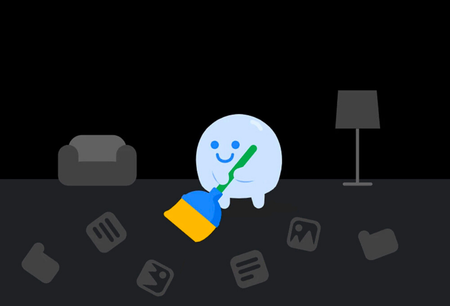
El problema es cuando se acumulan demasiados de estos archivos y acaban ocupando mucho espacio de la memoria del dispositivo. Más cuando encima no son necesarios porque, siguiendo con el ejemplo anterior, no necesitamos volver a esa página web.
Retomando el hilo de los tipos de archivos que se almacenan en la caché, nos encontramos con que las apps tienen dos formulas para almacenar archivos temporales. Por un lado, mantienen ciertos datos en la RAM durante el tiempo en que la aplicación se mantiene abierta (o iniciada en segundo plano) y por otro mantiene ciertos datos con independencia de que la app esté cerrada, que estos sí van a la ROM.
También nos encontramos con la propia caché del sistema Android. En esencia sirve para lo mismo que la de las apps, pero en lo relativo al propio sistema operativo, garantizando un buen rendimiento y que todos los procesos se ejecuten sin problema alguno.
La caché de las apps es la más relevante y se puede vaciar fácilmente
Si estás decidido a vaciar la memoria caché de tu móvil por completo, conviene que sepas cómo. Si lo que deseas es eliminar la caché temporal almacenada en la RAM no tendrás más que cerrar la app y reiniciar el móvil. Al encender de nuevo el terminal se habrán desvanecido todos esos archivos, apareciendo únicamente si vuelves a abrirla o si se ejecuta sola al inicio (esto también lo puedes controlar).
Si lo que deseas es vaciar la caché que se almacena en la ROM del móvil, el proceso para hacerlo es muy sencillo:
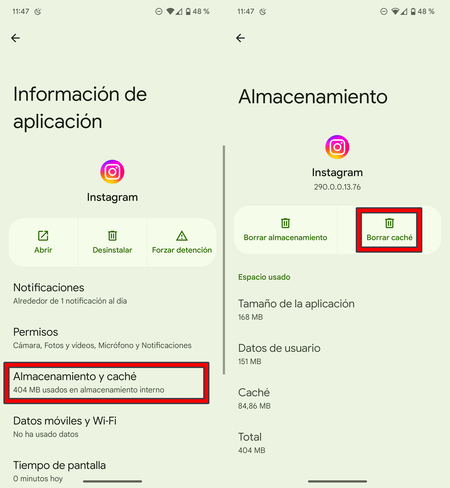
- Abre los ajustes del móvil y entra en la sección 'Aplicaciones'.
- Localiza allí la app cuya caché desees vaciar y pulsa sobre ella.
- Entra ahora en el apartado 'Almacenamiento y caché' de la app.
- Pulsa en 'Borrar caché' (importante no confundir con 'Borrar almacenamiento', lo cual eliminará todos los datos de la app, aunque no la desinstalará).
Como habrás comprobado, se trata este de un proceso bastante tedioso, dado que exige ir aplicación por aplicación. Para hacer una limpieza más profunda de todas las apps de forma simultánea conviene utilizar aplicaciones dedicadas a ello. La nativa de Google, llamada Google Files te puede servir para ello desde su sección 'Limpiar'.
Por otro lado, debemos decir que la caché del sistema se va vaciando de forma automática. Hacerlo manualmente no sólo es algo que no se recomienda debido a que pondría en riesgo el buen funcionamiento del dispositivo, sino que tampoco es algo sencillo.
Para hacer esto se precisaría de acceder a la partición de caché del sistema, algo que se podía hacer desde el modo recovery de Android, pero que desde hace tiempo no es accesible. Por tanto, lo mejor es fiarlo todo a la automatización que el sistema tiene para ello e ir eliminando con relativa frecuencia la de las apps (cuando vemos que se desmadra y ocupa mucho.
Imagen de portada | Sergeitokmakov en Pixabay | Freepik
En Xataka Android | Google Files a fondo: todo lo que puedes hacer con el gestor de archivos de Android
En Xataka Android | Esta app gratis es como el Administrador de tareas de Windows, pero para tu móvil Android








